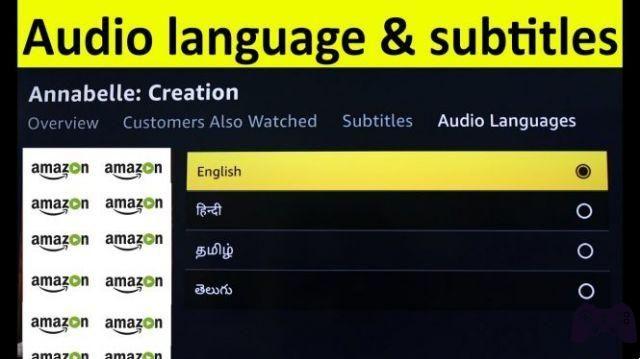
Amazon Prime Video fait partie des services de streaming les plus populaires. En tant que tel, il offre un certain nombre de fonctionnalités et de paramètres différents qui vous permettent de personnaliser votre expérience de visionnage. Entre autres choses, vous pouvez facilement activer et désactiver les sous-titres (CC) pour obtenir des sous-titres pour votre film ou série préféré.
De plus, Amazon Prime Video vous donne la possibilité de modifier le style des sous-titres et la taille de la police. Cependant, ces paramètres peuvent être légèrement différents selon le téléviseur ou d'autres appareils utilisés pour la vidéo Prime. Regardons de plus près.
De Man in the High Castle à Bosch, il y a beaucoup à aimer sur Amazon Prime Video et ses offres. Mieux encore, vous pouvez activer ou modifier les sous-titres d'Amazon Prime Video et modifier la langue des émissions de télévision et des films que vous aimez regarder. Voici un guide détaillé sur la façon de changer les sous-titres et la langue sur Amazon Prime Video.
Note de l'éditeur: tous les épisodes et films ne prennent pas en charge les sous-titres multilingues et plusieurs langues.
Comment changer les sous-titres sur Amazon Prime Video dans l'application Android
- Avril l'app Amazon Prime Video.
- Choisissez un épisode ou un film que vous souhaitez regarder.
- Appuyez sur l'écran pour afficher les commandes.
- Toucher leicône a dessin animé en haut à droite.
- Choisissez n'importe quelle option disponible dans la colonne de gauche, intitulée Les sous-titres.
Comment changer la langue sur Amazon Prime Video dans l'application Android
- Avril l'app Amazon Prime Video.
- Choisissez un épisode ou un film que vous souhaitez regarder.
- Appuyez sur l'écran pour afficher les commandes.
- Toucher leicône a dessin animé en haut à droite.
- Choisissez n'importe quelle option dans la colonne de droite, qui est intitulée Audio.
Comment changer les sous-titres et la langue sur Amazon Prime Video sur ordinateur
- Accédez au site Web d'Amazon Prime Video.
- Choisissez un épisode ou un film à regarder.
- Pendant que vous regardez un épisode ou un film, déplacez le curseur et cliquez sur icône a dessin animé en haut à droite.
- Depuis le menu, sélectionner les sous-titres et la langue audio.
PARAMÈTRES DE LA TÉLÉVISION INTELLIGENTE
La configuration de CC sur votre compte Amazon est assez simple, mais cela peut ne pas fonctionner pour certains utilisateurs. Si un tel problème survient, les paramètres Smart TV constituent la première ligne de défense.
La plupart des grandes marques comme Sony, LG et Panasonic offrent un accès CC rapide via la télécommande. Ensuite, trouvez le bouton CC sur la télécommande et appuyez dessus pour afficher les sous-titres à l'écran. Si cela ne fonctionne pas, vous devrez accéder aux paramètres Smart TV.
La verbosité peut être différente, mais vous devriez trouver des sous-titres dans la lecture vidéo ou peut-être dans les menus de visualisation. Si vous avez besoin d'aide pour la navigation, vous pouvez toujours trouver un guide rapide sur le site Web du fabricant.
APPLE TV
Sélectionnez l'énorme icône d'engrenage sur Apple TV pour accéder aux paramètres et accéder au menu général en haut de l'écran. Choisissez Accessibilité sous Général, puis Sous-titres et Sous-titres.
Cliquez sur Style pour choisir l'un des préréglages de sous-titres. Bien sûr, vous pouvez les modifier selon vos préférences. Tout comme les paramètres natifs d'Amazon Prime Video, vous pouvez augmenter la taille du texte, modifier la texture et modifier l'arrière-plan.
QUELQUES NOTES
Si vous devez zoomer sur les sous-titres, le préréglage Texte large sur Apple TV devrait fonctionner correctement. En fait, la police du préréglage est beaucoup plus grande que celle par défaut sur Amazon Prime Video. Lorsque vous entrez dans le menu Sous-titres et Sous-titres, assurez-vous que CC est activé.
DES CONSEILS DE DÉPANNAGE
Si vous rencontrez des problèmes avec les sous-titres, la première chose à faire est de vérifier la compatibilité de l'appareil. Heureusement, la plupart des appareils iOS, Android et Windows prennent en charge les sous-titres, et il en va de même pour les consoles de jeux.
Ensuite, vous devez vérifier si la vidéo que vous lisez a réellement des sous-titres disponibles. Si tout s'est bien passé mais qu'il n'y a pas encore de sous-titres, redémarrez votre appareil, rejouez la vidéo et essayez de réactiver les sous-titres.
Le film que je veux voir est dans une langue que je ne parle pas
Netflix ajoute toujours de nouveaux films et émissions de télévision étrangers, et vous pouvez trouver une émission qui a fière allure mais qui n'est pas dans une langue que vous comprenez. Si tel est le cas, deux options de base sont disponibles. Vous pouvez vérifier s'il est disponible dans votre langue ou vérifier les sous-titres.
Il convient de mentionner que de nombreux programmes n'incluent pas d'options pour plusieurs langues, et cela dépend en grande partie de qui l'a produit et créé. De même, tous les programmes n'ont pas accès aux sous-titres et, dans certains cas, les sous-titres peuvent ne pas être géniaux. En règle générale, vous pourrez trouver des sous-titres ou des options dans plusieurs langues, mais ce n'est pas cohérent sur la plate-forme.
- Ouvrez le programme que vous souhaitez regarder.
- Clique sur le Options d' (représenté par une boîte de dialogue avec l'écriture à l'intérieur).
- Choisissez la langue alternative ou les sous-titres que vous souhaitez entendre.
- Reprenez votre emploi du temps.
Comment trouver des films dans la langue que vous souhaitez regarder
Tout le monde ne veut pas simplement regarder des films ou des émissions de télévision dans une seule langue, et Netflix a fait pression pour inclure davantage de programmes non anglais sur sa plate-forme. Par exemple, si vous recherchez une programmation dans une langue spécifique telle que l'espagnol, le coréen ou l'hindi, Netflix dispose d'une fonction de recherche qui vous permet de trouver des émissions dans votre langue préférée.
Cela signifie que vous pouvez trouver le film en langue étrangère que vous souhaitez regarder en effectuant la recherche appropriée.
Par exemple, si vous souhaitez trouver le dernier drame coréen, vous pouvez rechercher un drame en langue coréenne. La partie importante de la recherche consiste à utiliser l'expression "langue X". Donc "langue espagnole", "langue coréenne", "langue allemande", etc.
Si vous effectuez une recherche sans utiliser "langue", vous ne serez pas limité à la programmation parlée dans cette langue. En incluant un genre comme Drame, Horreur ou Action, vous pouvez affiner davantage vos résultats de recherche.
Et c'est tout ! Faites-nous savoir dans les commentaires ci-dessous si nous avons manqué quelque chose ou si vous avez des questions sur les sous-titres et la langue audio dans Amazon Prime Video.
Pour aller plus loin:
- Comment activer (et désactiver) les sous-titres sur Amazon Prime Video
- Amazon Prime : comment partager un compte avec sa famille et ses amis
- Comment regarder Amazon Prime Video sur Chromecast
- Comment voir Amazon Prime sur un téléphone Android
- Comment regarder des vidéos Amazon Prime sur Android






